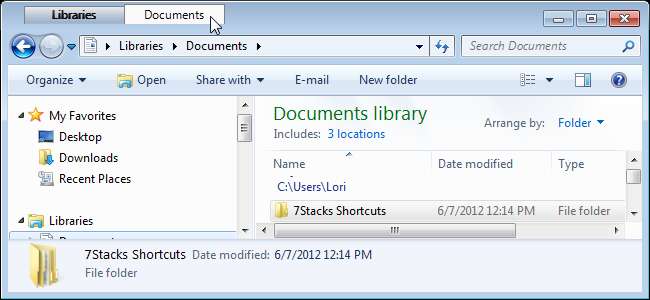
7Plus on erittäin hyödyllinen, ilmainen työkalu Windows 7: lle ja Vistalle, joka lisää Windowsiin monia ominaisuuksia, kuten mahdollisuuden lisätä välilehtiä Resurssienhallintaan, asettaa pikanäppäimiä yleisiin tehtäviin ja muita asetuksia helpottamaan Windowsin käyttöä.
7Plus toimii AutoHotkey ja mahdollistaa useimpien ominaisuuksien täydellisen räätälöinnin. Voit myös luoda omia ominaisuuksia luomalla mukautettuja tapahtumia.
7Plusia ei tarvitse asentaa. Pura vain tiedostot lataamastasi .zip-tiedostosta (katso linkki tämän artikkelin lopussa) ja kaksoisnapsauta 7plus.exe-tiedostoa.
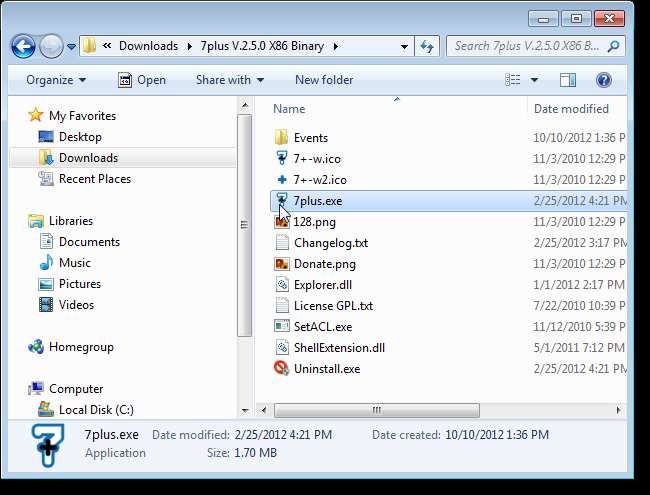
Jos Käyttäjätilien valvonta -valintaikkuna tulee näkyviin, jatka valitsemalla Kyllä.
HUOMAUTUS: Et ehkä näe tätä valintaikkunaa, riippuen Käyttäjätilien valvonnan asetukset .
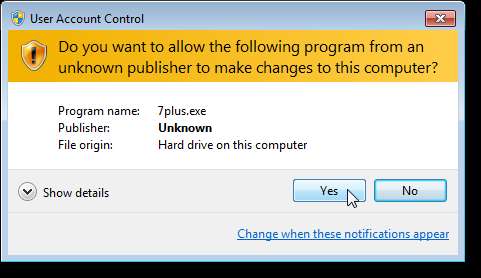
Seuraava valintaikkuna näyttää kysyvän, haluatko tarkastella ominaisuuksien luetteloa. Napsauta Kyllä tai Ei haluamallasi tavalla.
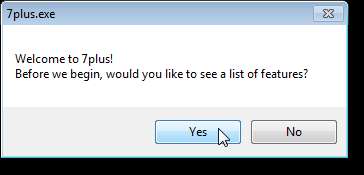
Jos napsautat Kyllä tarkastellaksesi ominaisuuksia, oletusselaimesi avautuu seuraavalle verkkosivulle.
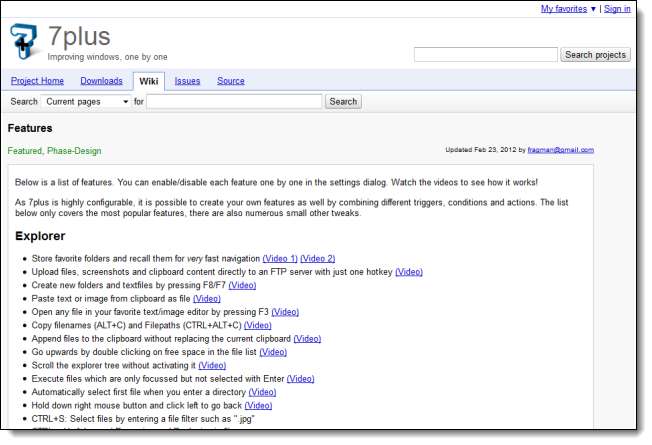
Kun suoritat 7Plus-sovelluksen, se sijoittaa kuvakkeen ilmaisinalueelle, jolloin pääset Asetukset-pääikkunaan ja joihinkin muihin vaihtoehtoihin, kuten mahdollisuuteen keskeyttää pikanäppäimet väliaikaisesti. Pääset asetuksiin napsauttamalla hiiren kakkospainikkeella kuvaketta ja valitsemalla ponnahdusvalikosta Asetukset.
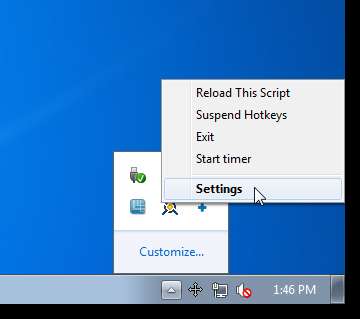
7plus Settings -ikkuna näyttää Kaikki tapahtumat -näytön. Täällä voit muokata olemassa olevia tapahtumia, ottaa käyttöön, poistaa käytöstä ja poistaa tapahtumia sekä luoda uusia mukautettuja tapahtumia. Saat lisätietoja tapahtumista napsauttamalla Ohje-painiketta.
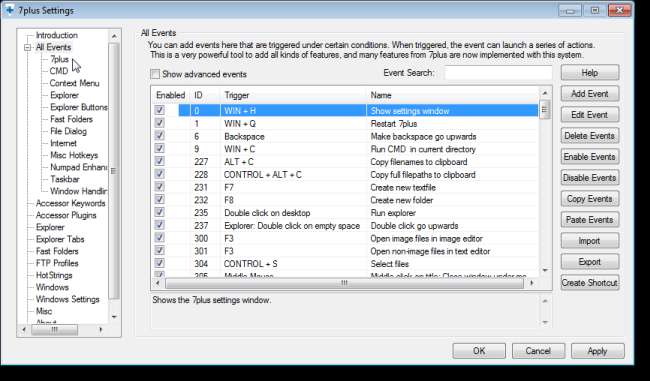
Napsauta puuta Resurssienhallinta valitaksesi asetukset Windowsin Resurssienhallinnassa. Voit esimerkiksi valita, että F2 vaihtaa vain tiedostonimen, vain laajennuksen tai koko nimen korostamisen välillä, kun nimeät tiedostoa uudelleen.
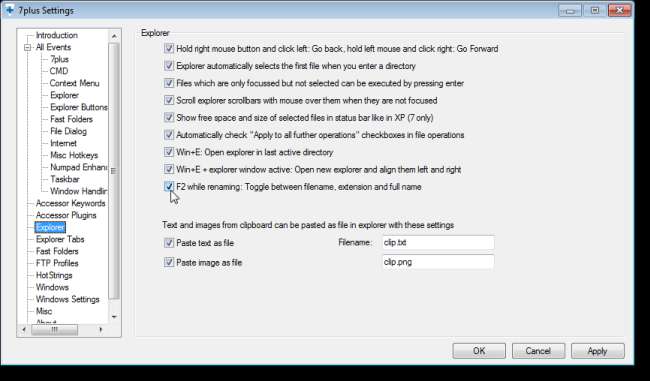
7Plus antaa sinun myös lisätä välilehtiä Resurssienhallintaan. Napsauta vasemmanpuoleisessa puussa Explorer-välilehtiä ja ota ominaisuus käyttöön valitsemalla Explorerin välilehdet. Muuta asetuksia haluamallasi tavalla.
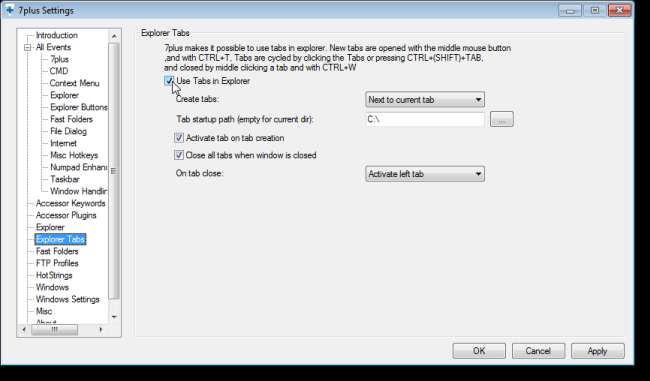
Välilehdet näkyvät Explorer-ikkunan otsikkorivillä. Luo uusi välilehti painamalla Ctrl + T ja sulje nykyinen välilehti painamalla Ctrl + W.
HUOMAUTUS: Havaitsimme oudon käyttäytymisen käyttäessäsi välilehtiä Resurssienhallinnassa. Välilehdet roikkuvat, kun suljet Explorer-ikkunan. Ne kuitenkin lopulta häviävät, eivätkä ne vaikuta välilehtien ja Explorerin toimintaan.
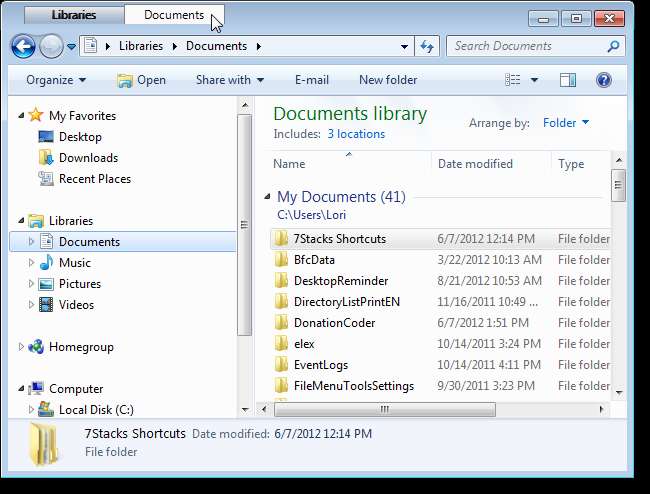
7Plus-sovelluksessa on Pikakansiot-ominaisuus, jonka avulla voit käyttää nopeasti numeronäppäimistön numeroita nopeasti käyttämiisi kansioihin. Napsauta vasemmalla olevasta puusta Nopeat kansiot ja valitse Integroi nopeat kansiot Explorer-kansioiden kaistariville -valintaruutu, jotta ominaisuus otetaan käyttöön Windows Explorerissa.
HUOMAUTUS: Jos sinulla on tällä hetkellä Explorer-ikkuna auki, sinun on suljettava se ja avattava uusi ikkuna, jotta muutokset vaikuttavat.
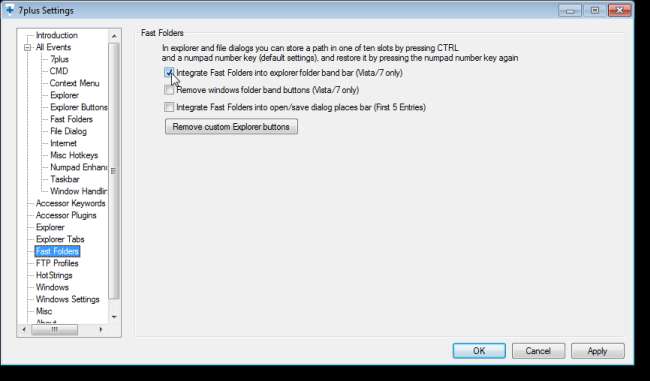
Voit käyttää tätä ominaisuutta siirtymällä kansioon, jota käytät usein Resurssienhallinnassa. Määritä kyseinen kansio kyseiseen numeronäppäimeen painamalla Ctrl + numeronäppäintä. Tämän jälkeen sinun tarvitsee vain käyttää kyseistä kansiota painamalla kyseistä numeronäppäintä ja kansio avautuu nykyiseen Explorer-ikkunaan.
Numerot ja niihin liittyvät kansionimet näkyvät kansiokaistarivillä.

Jotkin Windowsin eri alueiden yleiset asetukset yhdistetään Windowsin asetukset -näyttöön.
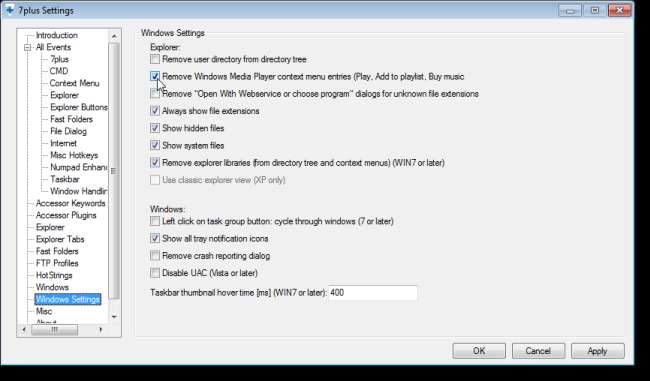
Ota muutokset käyttöön napsauttamalla Käytä-painiketta 7plus Settings -ikkunan oikeassa alakulmassa.
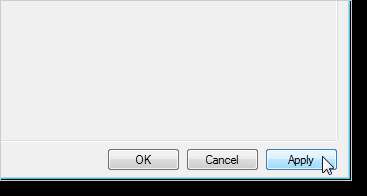
7Plus-sovelluksessa on monia muita tutkittavia asetuksia, joiden avulla voit mukauttaa Windowsin sinulle sopivaksi.
Lataa 7Plus osoitteesta http://code.google.com/p/7plus/downloads/list .







